Des fois il serait utile de trouver en accès rapide la météo, l’heure, vos mails, la bourse ,… sur votre OnePlus 10 Pro. Afin de faire cela on trouve les widgets sur un smartphone android. Les widgets sont des mini-vignettes qui vous permettent d’avoir accès simplement à des infos. Ils donnent la possibilité aussi d’avoir un visuel de plusieurs données comme la météo, l’heure, la bourse, la présentation des derniers mails , la fréquentation de votre site ,… Découvrez avant tout qu’est-ce qu’un widget dans un deuxième temps par quel moyen l’ajouter sur l’accueil de votre OnePlus 10 Pro. Après nous décrirons par quel moyen placer un widget météo et un widget horloge. Pour terminer vous trouverez la technique pour pouvoir enlever un widget que vous ne désirez plus.
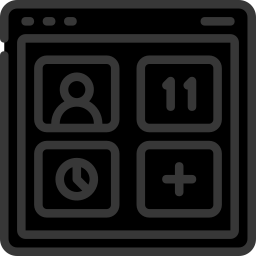
Qu’est-ce qu’un widget?
Un widget sera une sorte de mini-vignette ou mini-logiciel . Les widgets sont des emplacements placés sur l’accueil d’un un smartphone android. Ils vous afficheront des données interactives ou des informations (météo, horloge, fréquentation d’un site par Google Analytics,… ). Les widgets correspondent à des raccourcis de vos app sur votre un smartphone android.
COMMENT METTRE DES WIDGETS SUR OnePlus 10 Pro?
Si vous voulez placer un widget, il faudra savoir où se trouvent les widgets ou bien le menu des widgets. Puis il faudra découvrir comment faire pour en ajouter un selon votre choix.
Où sont les widgets sur OnePlus 10 Pro et comment les rajouter?
Dans la majeure partie des téléphones portables, on peut trouver des widgets préinstallés. Les widgets se trouvent en accès rapide par la page d’accueil. Pour ensuite ajouter un widget c’est très facile. En effet, vous devrez suivre le tutoriel suivant:
- Cliquez longuement sur un espace vide sur la page d’accueil
- Vous allez voir apparaître l’icône Widgets
- Vous allez avoir un certain nombre de pages de widgets, vous pouvez faire glisser les pages. Vous allez pouvoir ajouter des widgets pour vos mails ( Gmail ), un raccourci pour la musique (Spotify ou Deezer notamment),….
- Pour terminer l’installation du widget, il faut appuyer longtemps sur votre préférence d’affichage ensuite faire glisser votre widget sur votre écran d’accueil.
- Vous allez pouvoir aussi personnaliser la taille du widget: vous devrez rétrécir ou bien augmenter l’encadré bleu du widget. Il faut déplacer les points bleus visibles sur cet encadré bleu.
- Déplacer ce widget: pour pouvoir déplacer un widget, il suffit de appuyer longtemps dessus, que le cadre apparaisse et ensuite vous glissez ce cadre à l’endroit voulu.
Comment rajouter un widget météo sur OnePlus 10 Pro?
Comme vu ci-dessus, il est possible de mettre un widget et donc un widget météo sur votre écran d’accueil du OnePlus 10 Pro. Pour pouvoir installer un widget météo, il faut suivre ces étapes:
- Cliquez longuement sur un espace vide de l’accueil
- Cliquez sur Widgets
- Puis essayez de trouver l’emplacement où se situe le mot Météo
- Par la suite cliquez sur Météo
- Cliquez sur votre préférence d’affichage
Voici certaines applis de météo qui vous ont des widgets météo:
- Weather Widget Theme Dev Team : température en temps réel, l’horloge, la météo à 7 jours
- Weawow weather app : application météo et widget

Quelle est la technique pour ajouter un widget horloge sur OnePlus 10 Pro?
Nous avons décrit dans un autre article, comment ajouter un widget avec l’heure sur OnePlus 10 Pro. On vous invite à le parcourir.
Comment effacer des widgets sur OnePlus 10 Pro?
Pour pouvoir retirer un widget que vous ne désirez plus sur la page d’accueil du OnePlus 10 Pro, c’est très simple. Il existe 2 méthodes:
- soit vous devrez faire un appui long sur le widget puis cliquez sur Supprimer .
- soit vous restez appuyé sur votre widget dans un deuxième temps vous le bougez vers l’icône Retirer . Relâchez votre doigt lorsque le widget va être rouge

Si jamais vous cherchez d’autres informations sur votre OnePlus 10 Pro, nous vous invitons à explorer les autres articles de la catégorie : OnePlus 10 Pro.





